tvOS 18.0
Uživatelská příručka pro Apple TV
- Vítejte
- Novinky v systému tvOS 18
-
-
- Streamování zvuku a videa na Apple TV
- Používání reproduktorů podporujících AirPlay s Apple TV
- Použití AirPodů nebo sluchátek Beats s Apple TV
- Připojení zařízení přes Bluetooth
- Používání iPhonu, iPadu nebo Apple Watch jako ovladače
- Používání iPhonu nebo iPadu jako klávesnice
- Používání iPhonu nebo iPadu jako webové kamery
- Ovládání Apple TV pomocí Siri na jiných dálkových ovladačích
-
-
- Aplikace TV v kostce
- Navigace k aplikaci Apple TV
- Přihlášení k odběru Apple TV+, MLS Season Pass nebo stanice
- Spuštění přehrávání na ploše
- Ovládání přehrávání videí
- Hledání v aplikaci Apple TV
- Sledování Apple TV+ Originals
- Sledování fotbalových zápasů MLS
- Sledování sportovních přenosů
- Nakupování a půjčování filmů nebo seriálů
- Zobrazení filmů a seriálů v knihovně
- Správa doporučení
- Úpravy nastavení aplikace TV
-
- Aplikace Hudba v kostce
- Přihlášení k odběru Apple Music
- Spuštění přehrávání na obrazovce Pusťte si
- Ovládání poslechu hudby
- Hledání skladeb, umělců nebo alb
- Objevování nové hudby
- Použití funkce Apple Music Sing
- Společné přehrávání hudby prostřednictvím SharePlay
- Poslech stanic rádia
- Sledování hudebních videí
- Procházení hudby v knihovně
- Zobrazení hudby, kterou poslouchají vaši přátelé
- Správa doporučení
- Úpravy nastavení aplikace Hudba
-
- Aplikace Kondice v kostce
- Připojení Apple Watch nebo iPhonu
- Předplacení služby Apple Fitness+
- Pusťte se do cvičení s obrazovkou Pro vás
- Zobrazení podrobností o cvičení a ovládání přehrávání
- Procházení nebo hledání cvičení
- Ukládání cvičení na později
- Kombinování cvičení pomocí sad
- Zobrazení a správa osobního plánu
- Společné cvičení prostřednictvím SharePlay
- App Store
- Hledání
-
- Copyright
Výběr světlého nebo tmavého vzhledu na Apple TV
Otevřete Nastavení
 na Apple TV.
na Apple TV.Přejděte na Obecné > Vzhled a vyberte Světlý, Tmavý nebo Automaticky.
Při nastavení volby Automaticky se vzhled automaticky přepíná mezi světlým za dne a tmavým v noci.
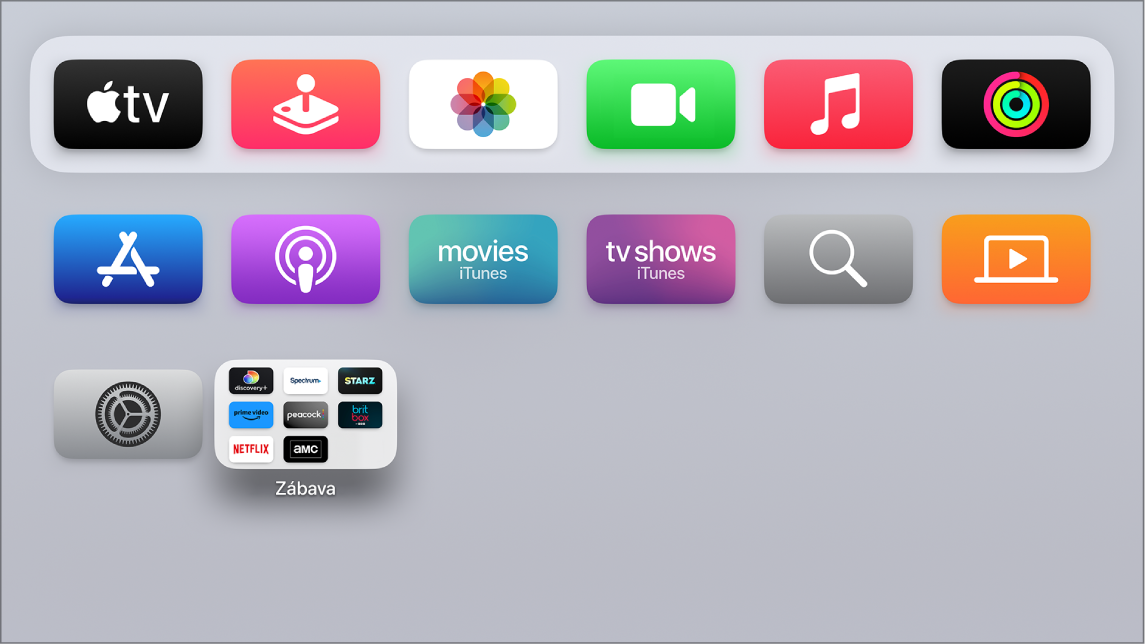
Děkujeme za zpětnou vazbu.